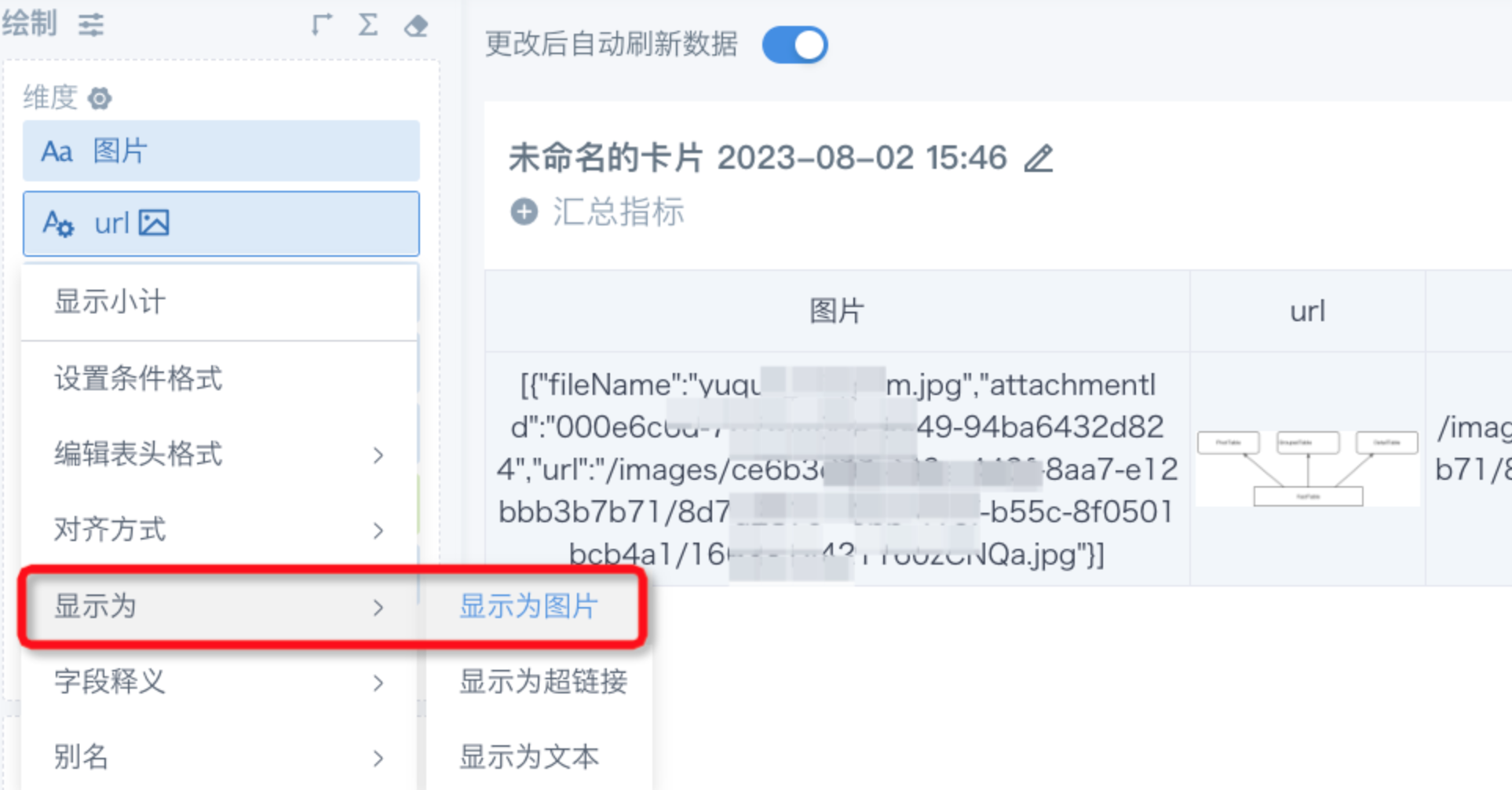表单录入常见问题
1. 如何实现控件联动(级联筛选)?
答:首先,配置主联动控件,选中已拖入表单的单选控件,在右侧「控件属性」-「选项」-「选项来源」选择“来自数据集”,选好下面的「数据集」和「选项字段」;其次,相同的配置被联动控件,在「数据过滤」-「添加过滤条件」。
场景示例(请点击展开查看)
以大区-省-城市级联筛选为例。
1)新建单选控件,标题为“大区”,选项字段选择了数据集里的“大区”。注意:选项来源为数据集时,样式仅可选择“下拉框”。
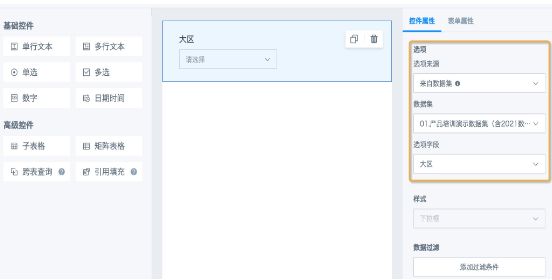
2)创建第二个选择控件,根据需要使用单选控件(或者多选)命名为“省份”,「选项来源」选择同一数据集对应字段。然后点击「添加过滤条件」,设置当前字段来源数据集里的“大区”等于来自当前表单的“大区”,点击确定保存。
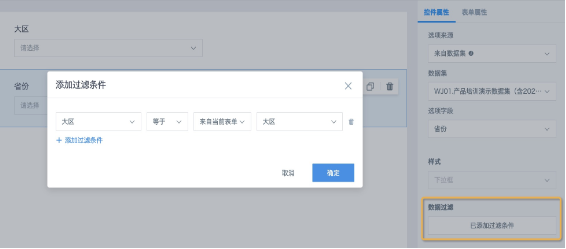
效果展示:大区选择“华东”,省份只能选择“华东”区的省份;选择“浙江”后,城市只能选择浙江省的城市。
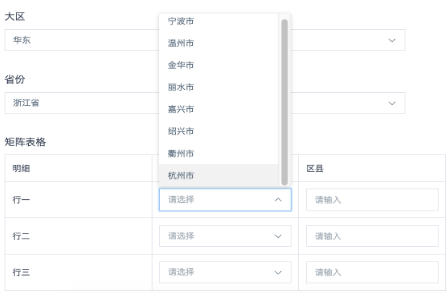
注意:高级控件里的子表格、矩阵表格、引用填充,都支持添加过滤条件实现级联筛选。但是级联字段只能选择基础控件,不能选择高级控件里的筛选字段。如下图,“城市”的选项可以被上面大区和省份联动,但是“区县”却不能被“城市”联动。
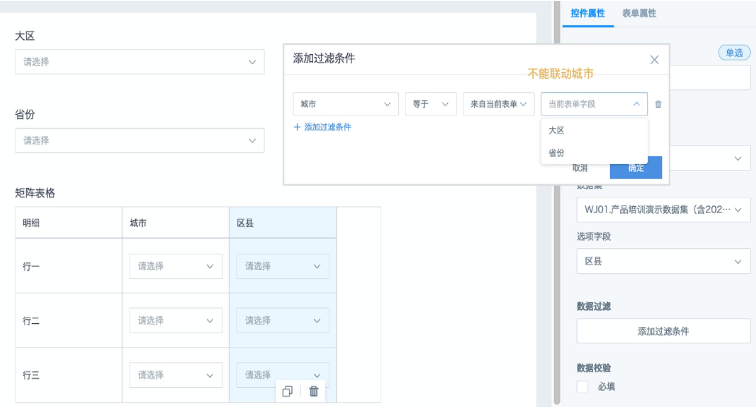
2. 如何批量修改表单录入记录?
答:表单录入提供了“批量修改”的功能,不同场景下请参考以下案例:
1)不需要筛选条件**(请点击展开查看)**
-
- 选择要修改的表单页面上点击“批量修改”
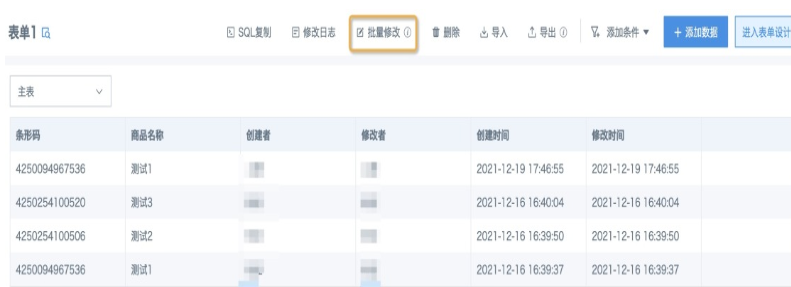
-
- 非全选情况下,勾选当前页需要批量修改的数据(表头左上角的全选勾仅代表全选当前页面的所有数据,如需修改多页的部分数据,可在表单最下端修改每页显示条数,或每次修改一页,分为多次修改),点击右上角“修改选中”;全选情况下,不需要勾选任何行,直接在右上角选择“修改所有数据”。
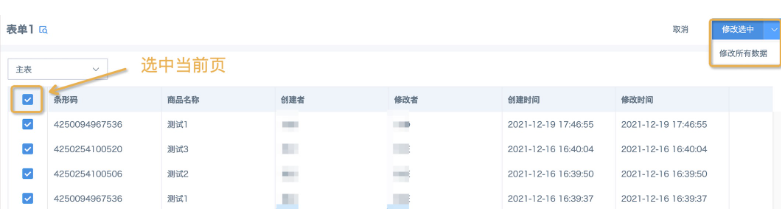
-
- 从弹出窗口下拉菜单里选择要修改的字段,手动输入要统一替换的目标内容,点击“确定”,回到被修改的表单页,点击右上角的“取消”修改成功。
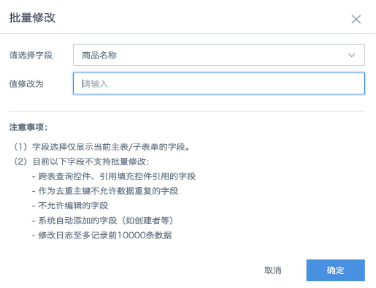
2)需要筛选条件(请点击展开查看)**
-
- 点击顶部“添加条件”,添加筛选条件,可以添加多个筛选条件(文本字段支持“包含”和“不包含”两种筛选方式,数值和日期支持比较和区间筛选,同时也支持通过批量粘贴来筛选数据)。
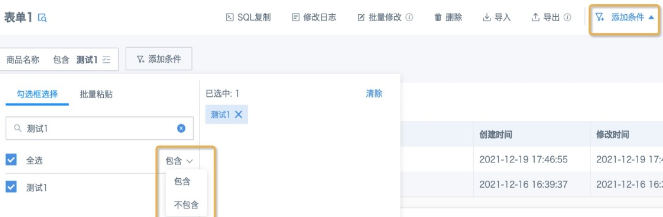
-
- 点击“批量修改”,直接选择“修改所有数据”, 从弹出窗口下拉菜单里选择要修改的字段,手动输入要统一替换的目标内容,点击“确定”保存。最后,点击“取消”回到表单首页。
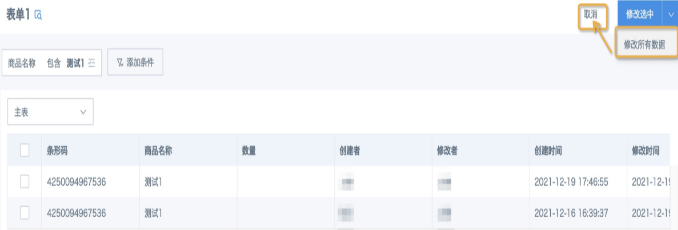
注意:
-
-
字段选择仅显示当前主表/子表单的字段。
-
目前以下字段不支持批量修改:
-
- 跨表查询控件、引用填充控件引用的字段
- 作为去重主键不允许数据重复的字段
- 不允许编辑的字段
- 系统自动添加的字段(如创建者等)
- 修改日志至多记录前10000条数据
3. 表单录入数据如何导入到BI使用?
答:在观远BI--数据中心,新建“填报数据集”,搜索主表单名字,勾选需要的主表单或者主表单里面的子表单,可多选。设置更新方式和保存路径即可。主表单和子表单是分开存储的,需要在ETL里关联后合并为一张表。
4. 表单录入数据存储在哪里?能否从数据库直接调用?
答:填报数据存储在观远专用的PostgreSQL数据库,数据库位于BI环境部署所在的服务器上,暂时不直接开放该数据库。要从本地调用数据的话,建议创建“填报数据集”,导出Excel/CSV文件到本地,或者使用API接口导出数据;如果有使用观远的数据开发平台,则支持把填报数据直接写入其他数据库(请参考将BI数据集写回数据库)。
5. 如何从BI里快速修改表单填入的内容?
展示效果:BI表格里直接展示表单填入的内容,点击链接跳转到对应行数据的修改页面。参考下图。

操作步骤:
1. 顶部菜单栏【数据中心】--【新建数据集】--【填报数据集】,完成填报数据集的新建;
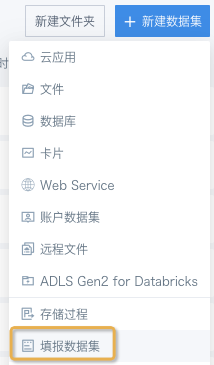
2. 新建表格卡片,将 row_id 拖入维度栏,设置显示为超链接,在地址那放进修改表单的链接,并且将具体的row_id 值替换成 {{{value}}}。
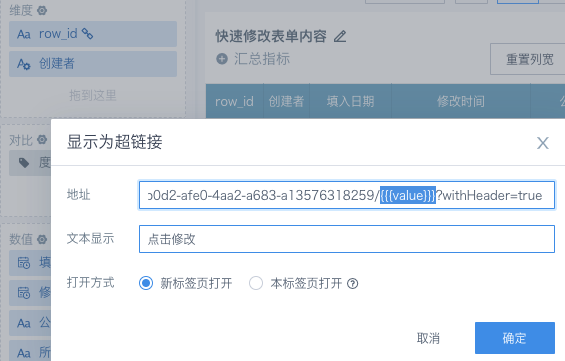
6. 填报数据后如何及时更新填报数据集数据?
出于服务器资源管控目的,观远BI不支持表单有更新时触发填报数据集更新的功能;不过可以利用数据集的“URL触发”功能来实现填报数据集及时高频更新。
实现方式:到数据集「数据更新」标签页,勾选“URL触发”,获取链接;结合BI里卡片的“跳转”或者“显示为超链接”功能使用,跳转后新页面出现“{"result":"ok","response":true}” 提示,即为触发更新成功。可结合上面问题5(如何从BI里快速修改表单填入的内容)组合使用;也可以写入外部脚本里设置定时触发该URL来实现高频更新。

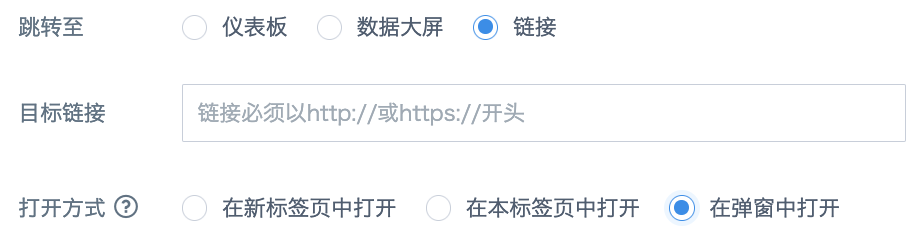
7.表单里的图片如何在BI看板上展示
由于BI里填报数据集中获取的图片字段的值为图片的保存路径,因此在卡片上不能直接显示为图片,需要新建字段重新拼接再显示为图片即可,格式如下:CONCAT('https://\{域名}/survey-engine/api',get_json_object(replace(replace([图片],'[',''),']',''),'$.url'))